对于刚入手shopify 的小白来说,shopify 图片是一个急需了解的点。
对于大企业来说资源管理是必须优化到极致的,目前对于资源管理比较有效的方式是 CDN 资源管理。shopify 自然也会为它的资源搭建CDN服务,而对图片则做图片CDN,图片CDN与传统CDN的区别在于,它是专门为图片做优化的,通常包含缩放、格式转换等。你可以把它看成是一个API,通过传入尺寸、质量、格式等参数,获取到对应的图片内容。这也使得我们在使用上非常方便,适用于多种不同的场景。
下面我们则针对 shopify 图片CDN的使用做讲解
Shopify 图片的参数使用
下面花括号里面使用的 [image 是指 shopify 的图片对象](https://shopify.dev/docs/themes/liquid/reference/objects/image)
图片尺寸参数
您可以为图像的宽度和高度指定精确的像素尺寸,最大5760 x 5760 px。除非裁剪图像,否则图像的原始长宽比将保留。(无论您指定什么尺寸,都不能将图像的大小调整为大于其原始尺寸。如果大于原始尺寸则返回原始尺寸大下的图片)
固定尺寸
根据设置的 宽高 返回对应尺寸的图片
格式
1 | {{ image | img_url: '<宽>x<高>' }} |
输入
1 | {{ image | img_url: '720x720' }} |
CDN
1 | https://cdn.shopify.com/s/files/1/1183/1048/products/boat-shoes_720x720.jpeg |
英文名称尺寸
与固定尺寸一样的意义,只不过,值使用英文名称替代
| 英文名称 | 示例 | 返回尺寸 |
|---|---|---|
| <空> | {{ image | img_url }} | 100x100 |
| small | {{image | img_url : ‘small’ }} | 100x100 |
| medium | {{ image | img_url: ‘medium’ }} | 240x240 |
| large | {{ image | img_url: ‘large’ }} | 480x480 |
| master | {{ image | img_url: ‘master’ }} | 原始尺寸 |
仅宽或高尺寸
您只能指定宽度或高度,Shopify会根据原始图像的尺寸计算其他尺寸,并保持原始图像的长宽比:
例子 图片尺寸为 400x300
仅宽度
1 | {{ image | img_url: '200x' }} //返回 图片尺寸为 200x150 |
仅高度
1 | {{ image | img_url: 'x150' }} //返回 图片尺寸为 200x150 |
图片剪切参数 crop
您可以指定crop参数以确保生成的图像的尺寸与请求的尺寸匹配。如果整个图像都不适合您要求的尺寸,则该crop参数指定要显示图像的哪一部分。有效选项包括:top、centent、bottom、left、right
列子 图片 宽高 为 100x300,(按竖直方式平分为三个,分别为 上中下)
1 | {{ image | img_url: '100x100', crop: 'bottom' }} // 显示部分 为 下 |
示例
原图 - 九宫格
尺寸:900x900

1、不带 crop,则根据固定尺寸原则,返回原始尺寸
输入
1 | {{ image | img_url: '900x300' }} |
CDN
1 | //cdn.shopify.com/s/files/1/0449/5491/0874/files/sudoku_900x300.jpg |
效果图

2、带 crop, 图片不符合尺寸时,则根据crop指定的位置,截取要显示的部分
输入
1 | {{ image | img_url: '300x100', crop: 'top' }} |
CDN
1 | //cdn.shopify.com/s/files/1/0449/5491/0874/files/sudoku_300x100_crop_top.jpg |
图片
| 300x100 top | 300x100 center | 300x100 right |
|---|---|---|
 |
 |
 |
| 100x300 left | 100x300 center | 100x300 right |
|---|---|---|
 |
 |
 |
图片比例(倍数)参数 scale
谷歌翻译 为 亲密度,但是从效果来看我觉得翻译为比例或者倍数更加恰当
该scale参数使您可以指定图像的像素密度。(返回img_url设置的尺寸的scale倍数的图片尺寸,这里我可能解释的不是很清楚,我们还是直接看示例)
示例
输入
1 | {{ image | img_url: '150x150' }} |
CDN
1 | //cdn.shopify.com/s/files/1/0449/5491/0874/files/sudoku_150x150.jpg |
效果图
| {{ image | img_url: ‘150x150’ }} | {{ image | img_url: ‘150x150’, scale: 2 }} |
|---|---|
 |
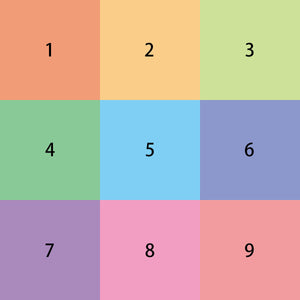 |
| 图片尺寸:150x150 | 图片尺寸:300x300 |
根据上述例子,相信你应该能明白 scale 的作用了
图片格式参数 format
该format参数使您可以指定要用于显示图像的文件格式。有效选项包括:jpg、pjpg(渐进式JPEG。浏览器以逐渐提高的质量加载全尺寸的渐进式JPEG,而不是像传统JPEG那样从上到下加载完整质量的图像。)
Shopify可以为您执行以下格式转换:PNG 转 JPG、PNG 转 PJPG、JPG 转 PJPG
示例
输入
1 | {{ image | img_url, format: 'jpg' }} |
CDN
1 | /* PNG 转 JPG */ |
效果图
| PNG 转 JPG | PNG 转 PJPG | JPG 转 PJPG |
|---|---|---|
| {{ image | img_url, format: ‘jpg’ }}} | {{image | img_url, format: ‘pjpg’ }} | {{image | img_url, format: ‘pjpg’ }} |
 |
 |
 |
 |
 |
 |
- Post title:shopify 图片CDN 详解
- Post author:Mark
- Create time:2020-12-19 20:03:49
- Post link:https://m.iqimeng.com/2020/12/19/shopify/shopify 图片CDN 详解/
- Copyright Notice:All articles in this blog are licensed under BY-NC-SA unless stating additionally.